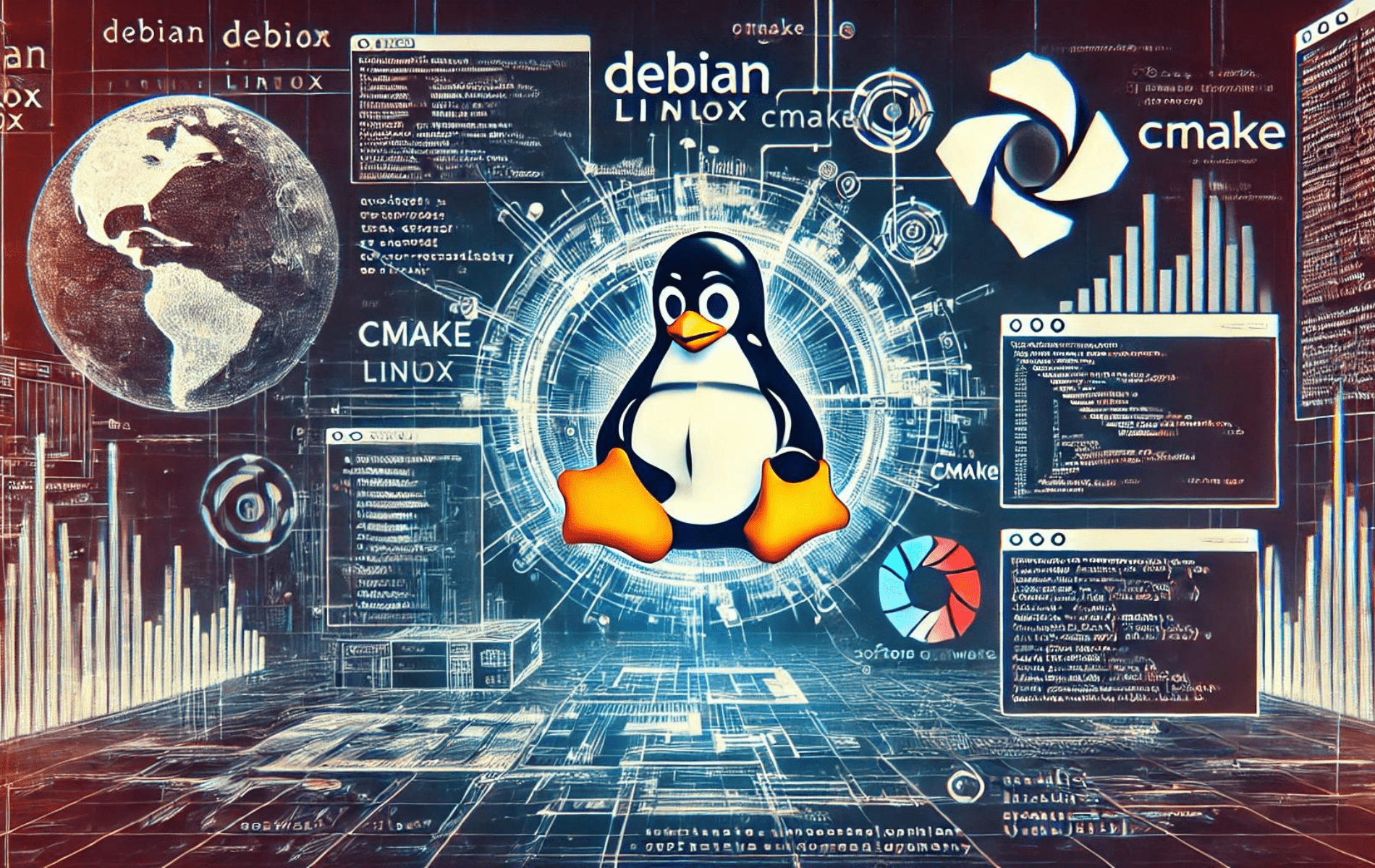Att dyka in i mjukvaruutveckling på Debians plattformar kräver ett tillförlitligt byggsystem, och CMake framstår som ett toppval. Den här guiden fokuserar på att installera CMake på Debian 12 Bookworm, Debian 11 Bullseye eller Debian 10 Buster. Med CMake får utvecklare ett mångsidigt verktyg som effektiviserar skapandet av mjukvaruapplikationer över olika plattformar, från Linux och macOS till Windows.
Nedan är några av de viktigaste attributen för CMake för Debiananvändare:
- Cross-Platform Support: CMakes anpassningsförmåga säkerställer att dina projekt förblir byggbara i många operativsystem.
- Språk mångsidighet: Oavsett om ditt projekt är i C, C++ eller Fortran, har CMake dig täckt.
- Modularitet: Skapa återanvändbara moduler och skript med CMake, vilket förbättrar projektkonsistensen.
- Bygg systemflexibilitet: CMake kan generera nödvändiga byggfiler från Make och Ninja till Xcode och Visual Studio.
- Skalbarhet: Ta itu med stora projekt med invecklade beroenden utan ansträngning, tack vare CMakes design.
- Anpassning: Skräddarsy din bygglogik med CMakes skriptfunktioner för att möta specifika projektkrav.
Med tanke på dessa funktioner kommer de efterföljande avsnitten i den här guiden att fördjupa sig i installationsprocesserna för CMake på Debian, och täcka både APT-metoden och källkompilering.
Metod 1: Installera CMake via APT
Det här avsnittet kommer att diskutera installation av CMake på Debian med APT-pakethanteraren. Den här metoden rekommenderas för de flesta användare, eftersom den är enkel och använder Debians standardförråd.
Uppdatera Debian-systemet innan du installerar CMake
Innan du installerar någon ny programvara är det viktigt att uppdatera ditt Debianoperativsystem för att säkerställa att alla befintliga paket är uppdaterade. Detta steg hjälper till att minimera potentiella konflikter och säkerställer en smidigare installationsprocess. Utför följande kommando för att uppdatera ditt system:
sudo apt update && sudo apt upgradeInstallera CMake via APT Command
Nu när ditt system är uppdaterat kan du installera CMake från Debians arkiv. Denna metod är bekväm eftersom den automatiskt tar hand om alla nödvändiga beroenden. För att påbörja installationen, använd följande kommando:
sudo apt install cmakeBekräfta att CMake-versionen är installerad
När installationen är klar är det en god praxis att bekräfta att CMake har installerats korrekt genom att kontrollera dess version. Det här steget ger också det installerade versionsnumret, vilket kan hjälpa till att verifiera kompatibilitet med specifika projekt eller byggsystem. Kör följande kommando för att kontrollera versionen av CMake:
cmake --versionMetod 2: Installera CMake via källa
Det här avsnittet kommer att diskutera en alternativ metod för att installera CMake på Debian – att kompilera den från källkoden. Detta tillvägagångssätt är lämpligt för användare som behöver den senaste versionen av CMake eller vill ha mer kontroll över installationsprocessen. Kom ihåg att den här metoden kräver manuella uppdateringar genom att ladda ner och omkompilera nyare versioner.
Installera nödvändiga paket för CMake-installation
Innan du kompilerar CMake från källan måste du installera nödvändiga paket och verktyg. Kör följande kommando för att installera dessa beroenden:
sudo apt install build-essential checkinstall zlib1g-dev libssl-dev -yLadda ner CMake-versionen av Choice
Besök först CMake GitHub släpper sida och hämta nedladdningslänken för den senaste versionen. Kom ihåg att kontrollera denna sida regelbundet, eftersom exempellänken nedan kommer att bli inaktuell.
Använd sedan wget kommando för att ladda ner arkivfilen:
wget https://github.com/Kitware/CMake/releases/download/{version}/cmake-{version}.tar.gzOm du till exempel vill ladda ner version 3.27.1, använd följande kommando:
wget https://github.com/Kitware/CMake/releases/download/v3.27.1/cmake-3.27.1.tar.gzEfter att ha laddat ner arkivet, extrahera dess innehåll med följande kommando:
tar -zxvf cmake-{version number}.tar.gzObs: Kom ihåg att byta ut {versionsnummer} med den aktuella versionen du laddade ner, eftersom den borde skilja sig från exemplet i den här guiden.
Byt nu till den extraherade katalogen:
cd cmake-{version number}Kör Bootstrap Script för CMake-installation
I det här steget kommer du att köra bootstrap skript för att konfigurera CMake-bygget. Om du stöter på några problem, dubbelkolla att alla nödvändiga beroenden har installerats.
./bootstrapDe bootstrap skriptet kan ta några minuter att slutföra.
Om bootstrap-skriptet är framgångsrikt bör du se en liknande utdata i din Debianterminal:

När det är klart, använd make kommando för att bygga paketet:
makeAlternativt kan du köra gmake:
gmakeNär paketet har byggts bör du se en liknande utdata i din Debianterminal:
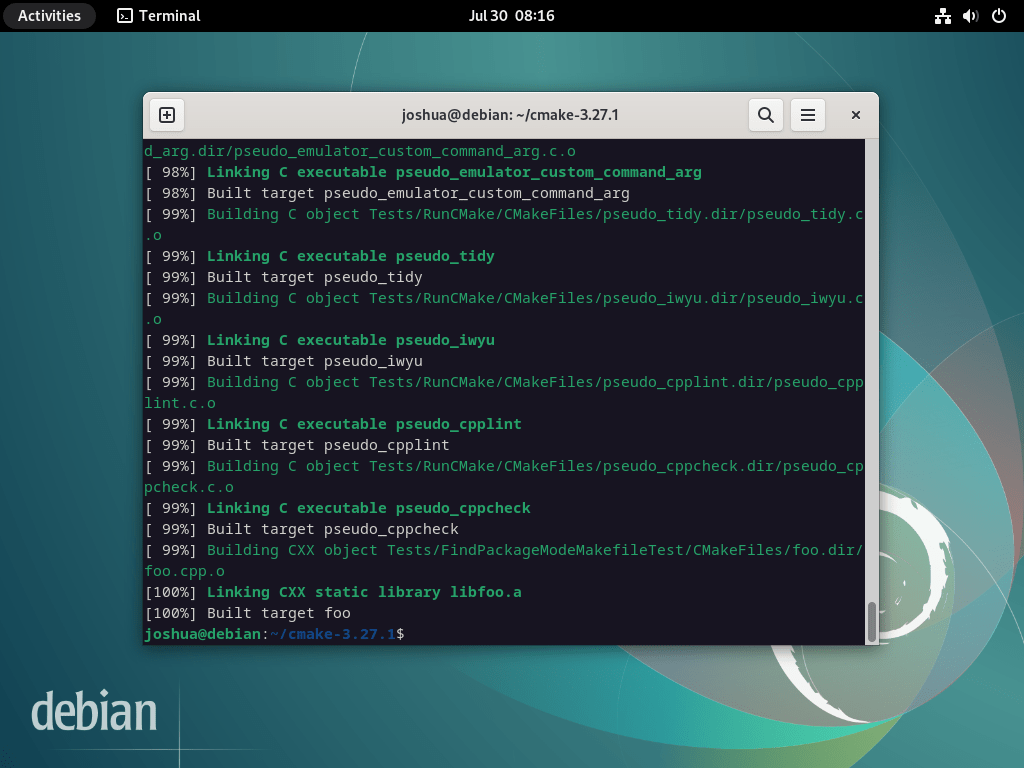
Slutför CMake-installationen via "make-install"
Nu när paketet har byggts installerar du CMake med följande make install kommando:
sudo make installInstallationsprocessen kan ta flera minuter, så ta gärna en kort paus.
Bekräfta installationen av CMake
När installationen är klar, kontrollera att CMake har installerats korrekt genom att kontrollera dess version:
make --version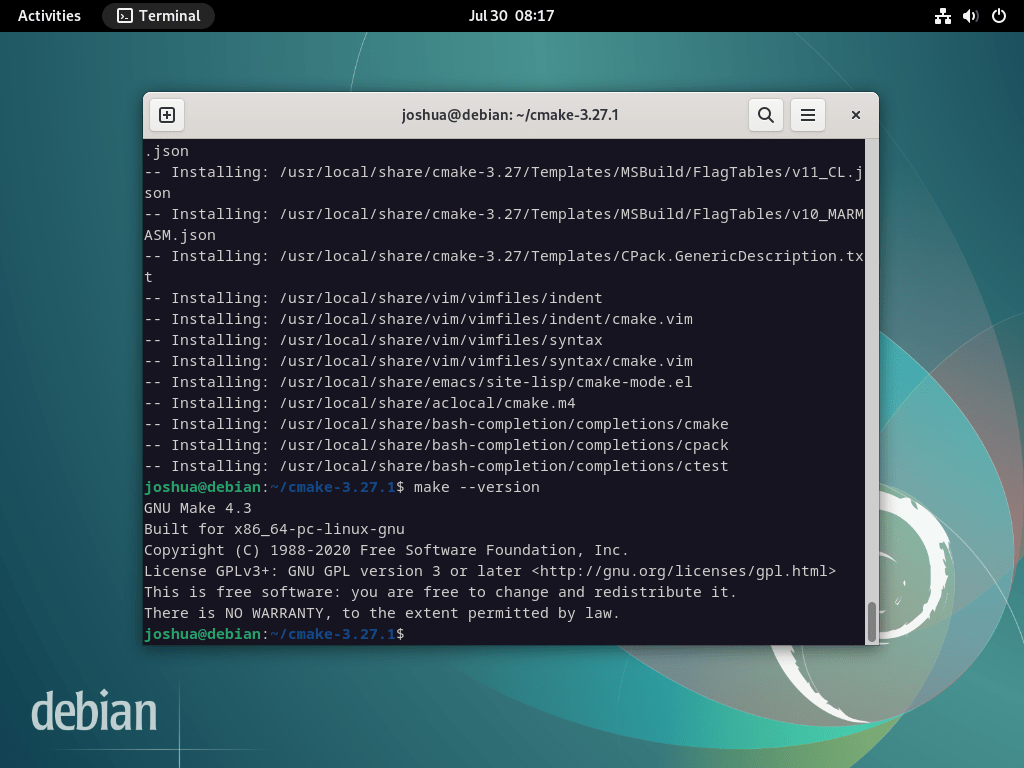
Testa CMake-installationen med ett exempelprogram
Det här avsnittet kommer att visa hur du testar din CMake-installation genom att skapa och bygga ett enkelt testprogram. Denna process hjälper dig att verifiera att CMake fungerar korrekt på ditt Debiansystem.
Skapa en projektkatalog för CMake-testet
Skapa först en ny katalog för ditt testprojekt:
mkdir cmake-test-projectNavigera till den nyskapade katalogen:
cd cmake-test-projectSkriv ett enkelt C++-program för CMake-testet
Skapa en ny C++-fil som heter main.cpp och öppna den i din favorittextredigerare:
nano main.cppLägg till följande kod till main.cpp:
#include <iostream>
int main() {
std::cout << "Hello, CMake!" << std::endl;
return 0;
}Spara och stäng filen.
Skapa en CMakeLists.txt-fil för CMake-testet
Skapa en ny fil med namnet i roten av din projektkatalog CMakeLists.txt och öppna den i en textredigerare:
nano CMakeLists.txtLägg till följande innehåll till CMakeLists.txt:
cmake_minimum_required(VERSION 3.10)
project(cmake_test_project)
set(CMAKE_CXX_STANDARD 14)
add_executable(cmake_test_project main.cpp)Denna CMakeLists-fil definierar den minsta nödvändiga CMake-versionen, anger projektnamnet, specificerar C++-standarden och skapar en körbar med namnet cmake_test_project från main.cpp fil.
Spara och stäng filen.
Konfigurera och bygg testprogrammet med CMake
Skapa nu en ny katalog som heter build i din projektkatalog:
mkdir build && cd buildKör följande kommando för att konfigurera projektet med CMake:
cmake ..Bygg sedan testprogrammet med följande kommando:
makeDetta kommando kommer att kompilera main.cpp fil och generera en körbar anropad cmake_test_project.
Steg 5: Kör testprogrammet för att verifiera CMake-installationen på Debian
Slutligen, kör testprogrammet med följande kommando:
./cmake_test_projectOm allt har ställts in korrekt bör du se utgången "Hej, CMake!" tryckt på konsolen. Detta bekräftar att din CMake-installation fungerar korrekt på ditt Debiansystem.
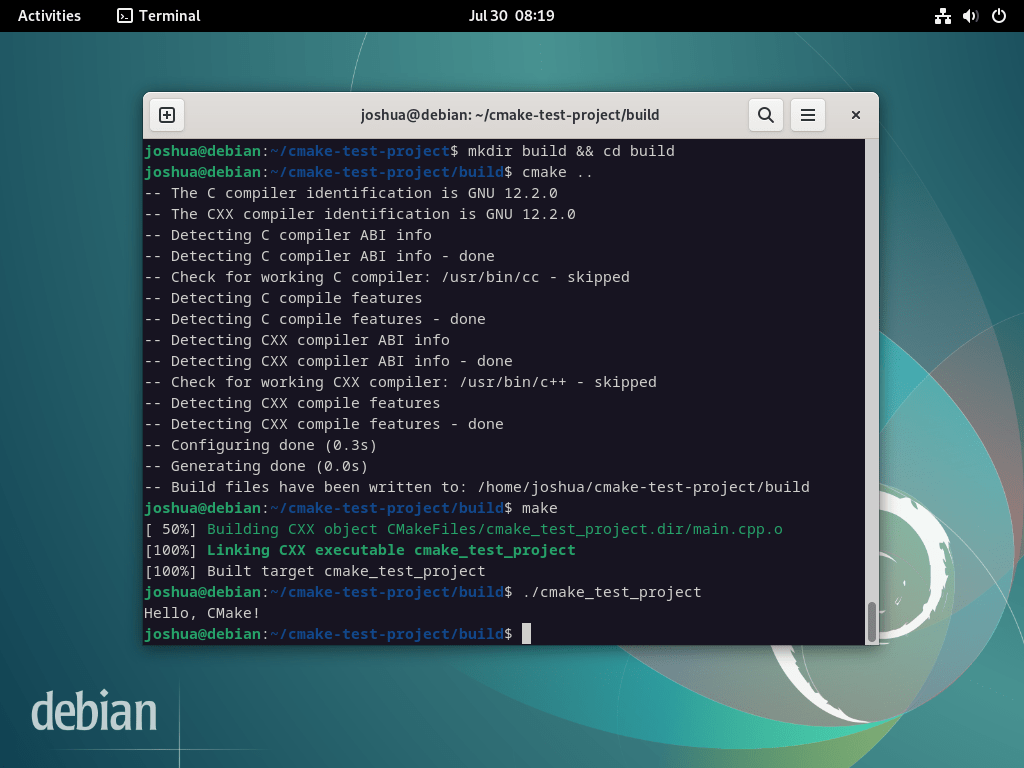
Slutsats
Sammanfattningsvis har vi täckt två metoder för att installera CMake på Debian Linux: den enkla APT-pakethanteraren och den mer anpassningsbara källkompileringen. Den bästa metoden för dig beror på dina specifika behov och teknisk komfort med Debian. Vilken metod du än väljer kommer CMake att förbättra din mjukvaruutveckling genom att förenkla och effektivisera byggprocessen över olika plattformar. Lycka till med att bygga!